PPT写作助手最新版是一款专门用于PPT图文编辑的软件。PPT写作助手官方版可以进行多图少文的文章的创作,软件同时支持管理大量的PPT,使文档列表和PPT显示在同一个画面内。PPT写作助手最新版界面由“文档列表 + PPT文档 + 网页”三部分组成,并且在同一画面显示中;网页是和某一张幻灯片直接关联,非常方便PPT学习、ppt制作等,高效且无形能提高创作灵感等。
-
2.2.6 中文版查看
-
4.1.3.412 最新版查看
-
1.0.8 中文版查看
-
0.1 最新版查看
-
6.7.4 最新版查看
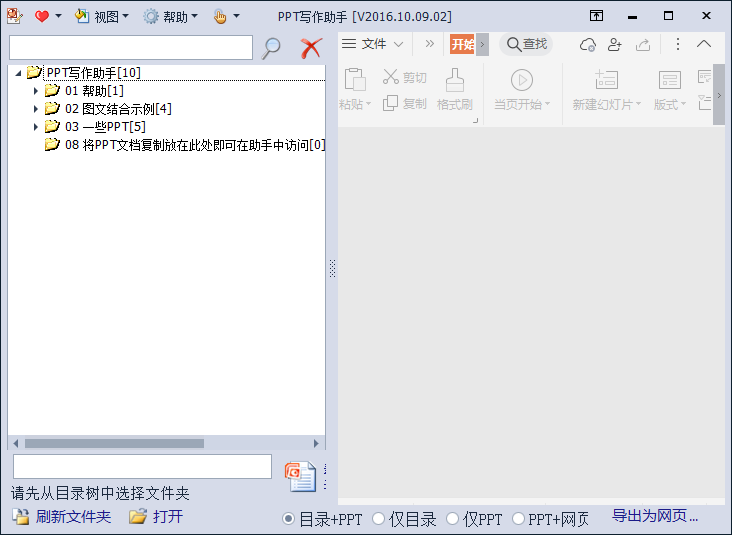
PPT写作助手基本简介
PPT写作助手是一款PPT图文编辑软件,可以将文字和图片结合说明,方便进行图文的编写,还可以输出为网页,大图片等形式,软件可以很方便的对大量的PPT文档进行管理。
PPT写作助手软件特色
1.方便进行多图少文的文章的创作
2.将创作结果输出为:网页、一大张图片等形式
3.PPT的每一张幻灯片,导出后将对应一张图片。
4.方便管理大量的PPT,文档列表和PPT显示在同一个画面内
5.在制作或学习PPT时,及时将想法、心得等写在备注中
PPT写作助手功能介绍
1. PPT写作助手的界面
界面由“文档列表 + PPT文档 + 网页”三部分组成,
并且在同一画面显示中;网页是和某一张幻灯片直接关联,
非常方便PPT学习、ppt制作等,高效且无形能提高创作灵感等。
2. PPT + 网页
左侧是PPT的幻灯片,右侧是针对图形的说明文字。
3. 可以导出由“图片+文字”组成的网页
导出后,PPT的一张幻灯片变成了一张整体的图片;
网页内容则原样导出,来作为图片的文字说明。
4. 可以将整个PPT导出为一大张的图片
所有的幻灯片+文字说明,
形成一大张的图片,方便分享到微博等。
导出后的图片,能自动去除空白边缘、有网页格式的文字说明等。
5. 方便对大量的PPT文档进行管理
通过关键字可以快速过滤出相关的PPT文档,
并且文档列表和PPT文档显示在同一个画面,
方便查看大量的PPT文档
6.和 不用PPT助手有何不同
a.图形可以随时在PPT中编辑的,导出网页后才不可以编辑!
这一点太重要了!PPT的图形编辑功能很强大。
b.通过调整幻灯片的顺序,就可以调整内容的先后顺序
PPT写作助手常见问题
1、如何新建PPT档? 有两种方法
方法1:在you文件夹新建PPT文档,然后点“刷新”,即可看到
方法2:创建后会自动打开,非常方便快速!
2、怎样制作多图少字的文章?
a. 每一张幻灯片,都有相应的网页内容
b. 可以控制是否要导出此张幻灯片、网页内容
c. 可以控制生成的图片是否去除边缘的空白部分
d. 可以控制网页内容显示在图片前或之后
3、怎样导出为一大张的图片?
在网页预览画面点 “生成单张图片 …”按钮
PPT写作助手安装步骤
1.在pc下载网下载PPT写作助手最新版软件包
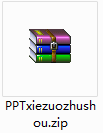
2.解压PPT写作助手软件,运行文件
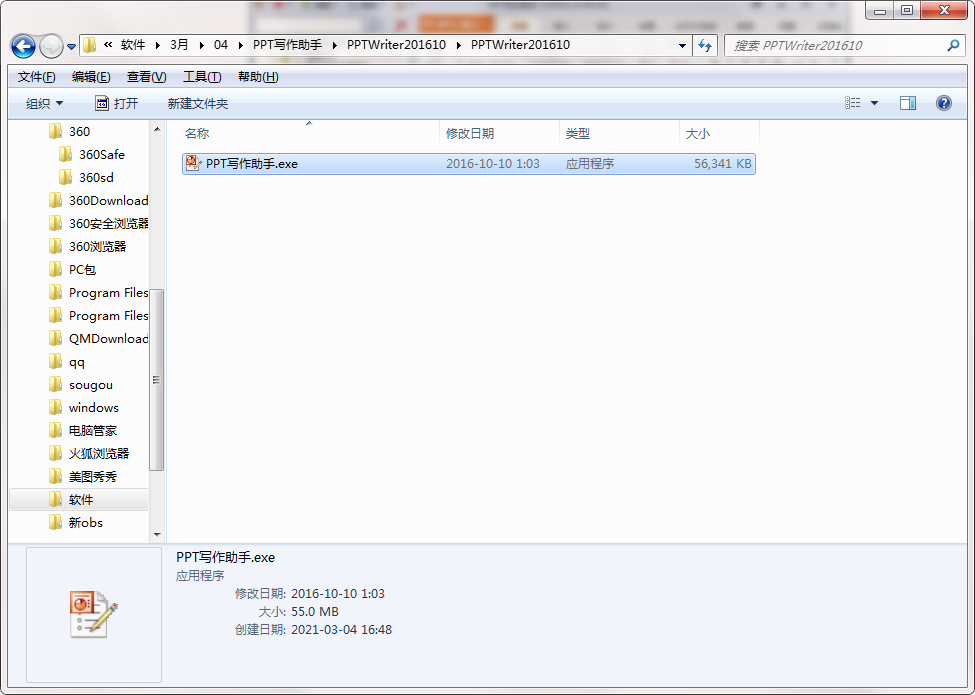
3.双击打开,进入PPT写作助手软件界面,选择安装语言,点击确认
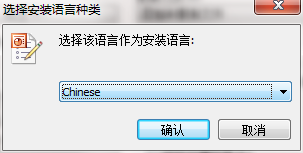
4. 请仔细阅读下面的安装许可协议,是否接受上述许可证协议的所有条款,点击我同意,点击下一步
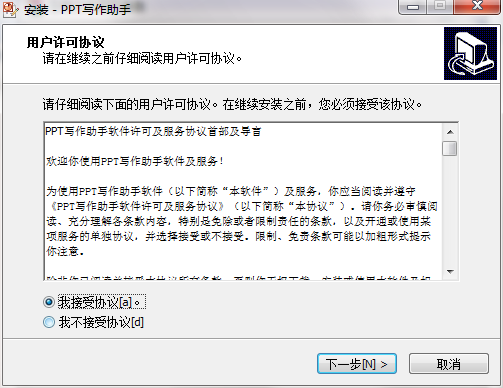
5.选择目的地位置,软件将被安装到以下列出的文件夹中,要选择不同位置,建入新的路径,点击下一步

6.创建快捷方式文件夹,快捷方式图标将在下面指出的文件夹中创建。点击下一步
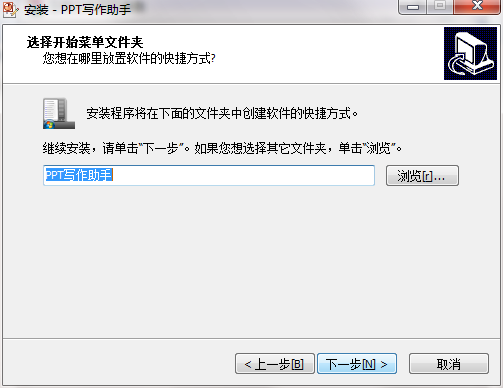
7.选择一个附加任务,选择在安装软件时运行的附加任务,然后单击下一步
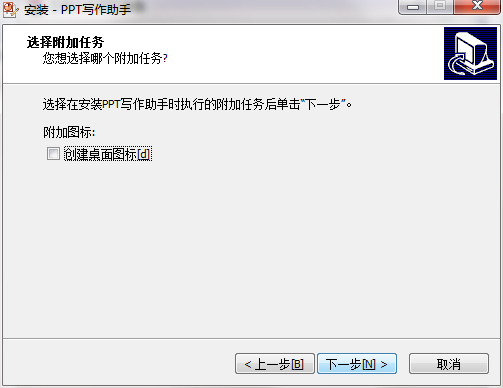
8.安装程序现在准备开始安装软件到您的电脑上,单击安装继续此安装程序
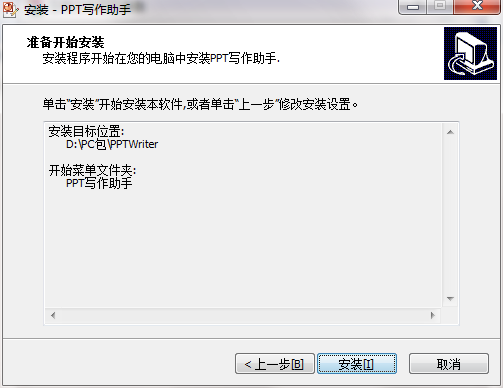
9.点击完成,PPT写作助手软件安装成功
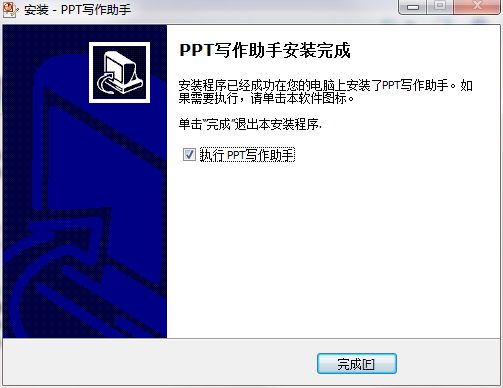
PPT写作助手更新日志:
1.修复部分bug
2.优化了部分功能




 Flash中心
Flash中心
 鲁大师
鲁大师
 抖音电脑版
抖音电脑版
 QQ浏览器
QQ浏览器
 百度一下
百度一下
 photoshop cs6
photoshop cs6
 驱动精灵
驱动精灵
 360浏览器
360浏览器
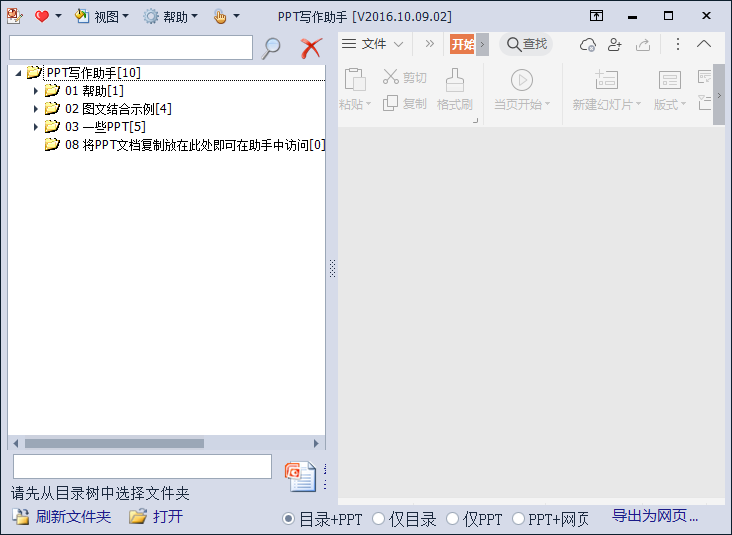
 金舟多聊
金舟多聊
 Google Chrome
Google Chrome
 风喵加速器
风喵加速器
 铃声多多
铃声多多
 网易UU网游加速器
网易UU网游加速器
 雷神加速器
雷神加速器
 爱奇艺影音
爱奇艺影音
 360免费wifi
360免费wifi
 360安全浏览器
360安全浏览器
 百度云盘
百度云盘
 Xmanager
Xmanager
 2345加速浏览器
2345加速浏览器
 极速浏览器
极速浏览器
 FinePrint(虚拟打印机)
FinePrint(虚拟打印机)
 360浏览器
360浏览器
 XShell2021
XShell2021
 360安全卫士国际版
360安全卫士国际版
 迅雷精简版
迅雷精简版





























